Kernel Power Kritischer Fehler behoben. Schnell & einfach!
Wenn der kritische Fehler Kernel-Power Event ID 41 auftritt (Taskkategorie 63), wird Ihr Computer automatisch und zufällig neu gestartet. Bei diesem Fehler handelt es sich wahrscheinlich um Strom-, Treiber- und Hardwareprobleme, die normalerweise bei Windows 10-Desktopcomputern auftreten. Um das Problem zu beheben, können Sie eine der folgenden Methoden verwenden.
Probieren Sie diese Methoden aus
Probieren Sie diese Methoden nacheinander aus, bis Sie die für Sie geeignete gefunden haben.
Methode 1: Überprüfen Sie alle Kabel
Methode 2: Entfernen Sie alle externen Laufwerke
Methode 3: Aktualisieren Sie die Grafikkartentreiber
Methode 4: Ändern Sie die Stromeinstellungen
Methode 5: Schalten Sie den Schnellstart aus
Methode 6: Ersetzen Sie das Netzteil
Methode 1: Überprüfen Sie alle Kabel
Um das Problem zu beheben, überprüfen Sie zunächst alle Kabel und stellen Sie sicher, dass sie problemlos angeschlossen sind.
Überprüfen Sie zunächst das Netzkabel und stellen Sie sicher, dass es sowohl am Ende des Ladegeräts als auch am Ende des Computers fest an der richtigen Stelle eingesteckt ist.

Zweitens, überprüfen und gewährleisten alle kabel innerhalb der computer sind verbunden richtig.
Wenn Sie sicherstellen, dass alle Kabel problemlos angeschlossen sind und der Fehler Ereignis-ID 41 weiterhin besteht, versuchen Sie es mit anderen Methoden.
Methode 2: Entfernen Sie alle externen Laufwerke
Externe Laufwerke können Strom von Ihrem Computer beziehen und dann den Kernel-Power Critical 41-Fehler verursachen. Wenn Sie einige externe Laufwerke wie externe USB-Geräte (abgesehen von Tastatur und Maus) verwenden, entfernen Sie diese und prüfen Sie, ob der Fehler auftritt.
Wenn der Fehler verschwunden ist, liegt die Ursache an den externen Laufwerken.
Methode 3: Aktualisieren der Grafikkartentreiber
Fehlerhafte Grafikkartentreiber können zum Kernel-Power Critical 41-Fehler führen. Um den Fehler zu beheben, können Sie versuchen, die Grafikkartentreiber auf Ihrem Computer zu aktualisieren.
Um die Grafikkartentreiber manuell zu aktualisieren, können Sie den Namen der Grafikkarte googeln und dann die Support-Seite des Herstellers aufrufen, auf der Sie die Grafikkartentreiber finden und herunterladen können. Anschließend können Sie auf die heruntergeladene Treiberdatei doppelklicken und den Anweisungen auf dem Bildschirm folgen, um den Treiber auf Ihrem Computer zu installieren.
Wenn Sie Schwierigkeiten haben, die Treiber manuell zu aktualisieren, können Sie dies automatisch mit Driver Booster tun.
Mit Driver Booster können Sie die Grafikkartentreiber mit nur wenigen Klicks aktualisieren.
1) Laden Sie es herunter und installieren Sie es auf Ihrem Computer.
2) Starten Sie es und klicken Sie auf SCANNEN, um Ihren Computer nach problematischen Treibern zu durchsuchen.
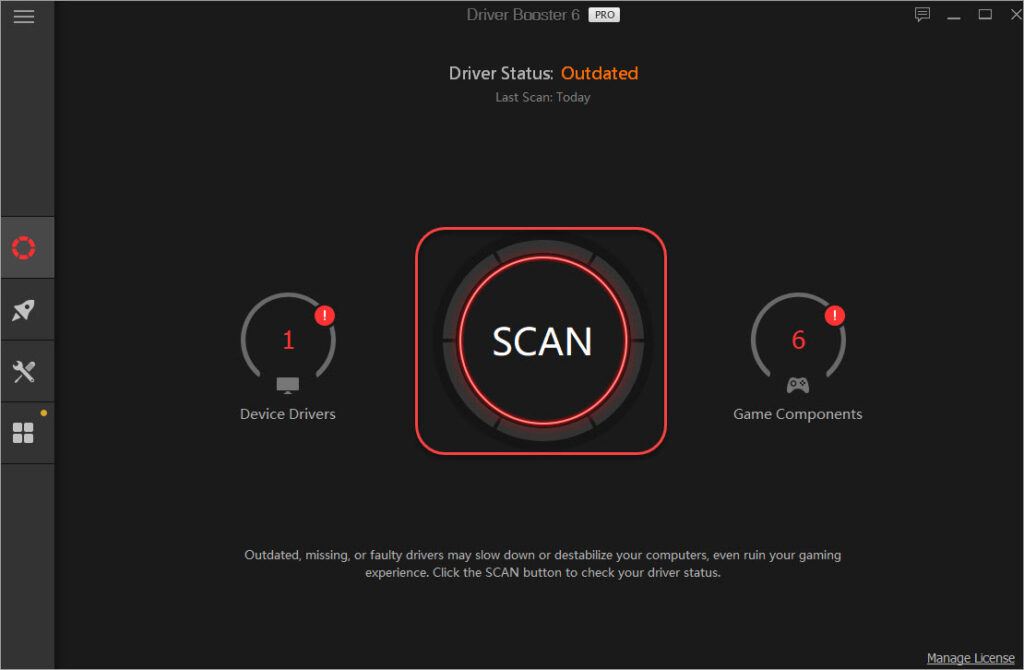
3) Klicken Sie auf die Schaltfläche Aktualisieren neben dem Grafikkartentreiber, um den Treiber zu aktualisieren.
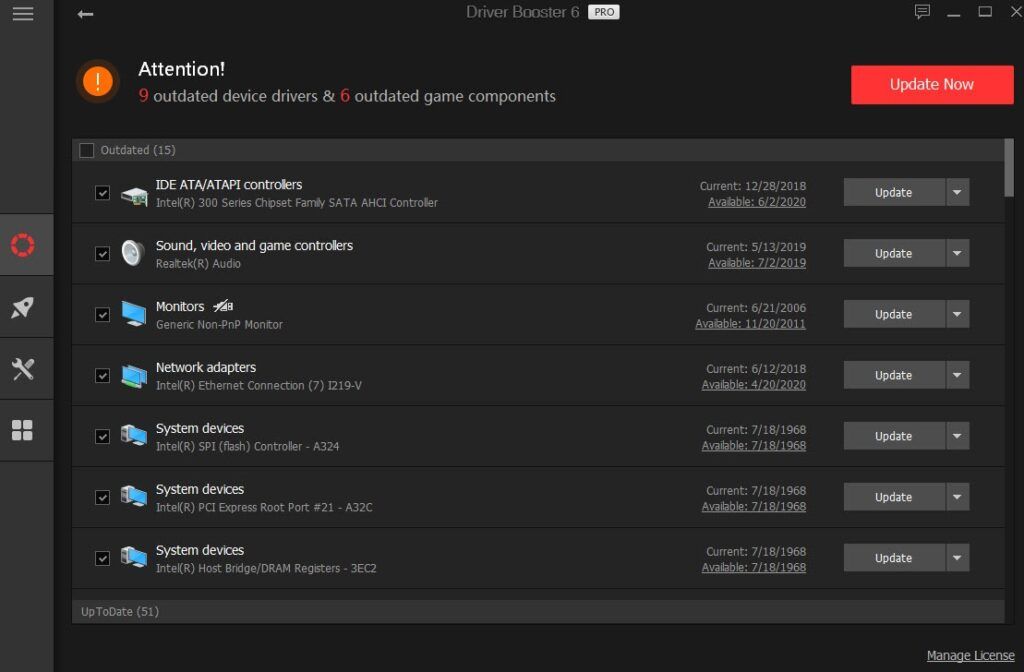
Überprüfen Sie nach dem Aktualisieren der Grafikkartentreiber, ob das Problem Kernel-Power Critical Error 41 behoben ist.
Methode 4: Ändern Sie die Leistungseinstellungen
Wie oben erwähnt, kann dies ein Stromversorgungsproblem sein. Wenn Sie die Energieeinstellungen auf maximale Leistung ändern, wird der Fehler möglicherweise behoben. Dazu:
1) Drücken Sie auf Ihrer Tastatur Win + I (die Windows-Logo-Taste und die I-Taste) und öffnen Sie gleichzeitig das Einstellungsfenster.
2) Klicken Sie auf System.
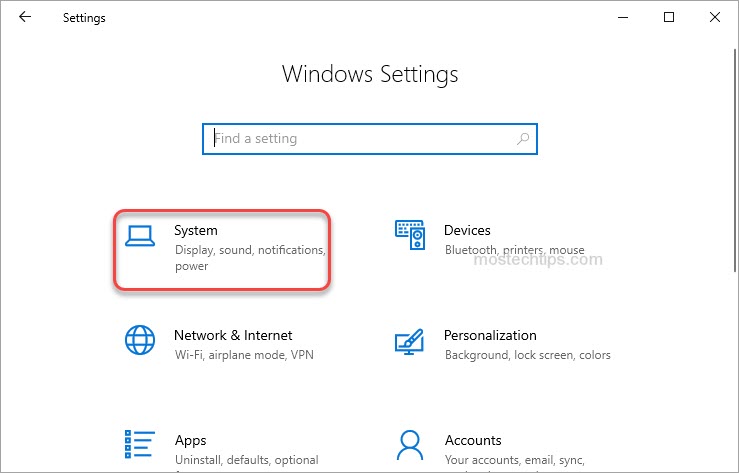
3) Klicken Sie im linken Bereich auf Power & sleep und dann im rechten Bereich auf Additional power settings.
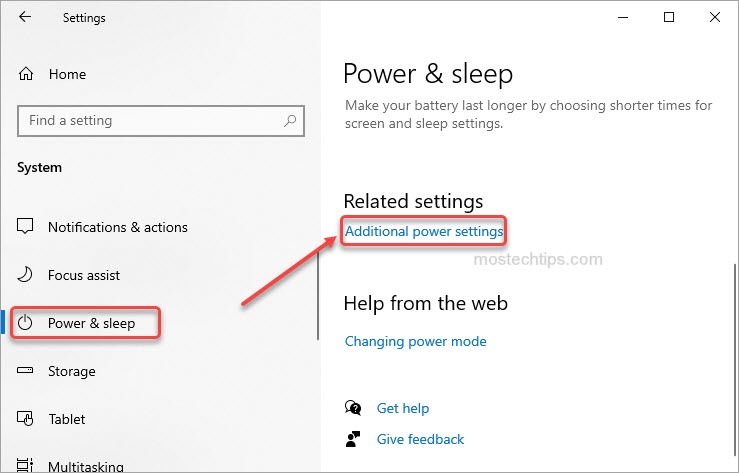
4) Wählen Sie unter Bevorzugte Pläne oder Hohe zusätzliche Pläne die Option Hohe Leistung aus.

5) Klicken Sie auf den Link Planeinstellungen ändern.
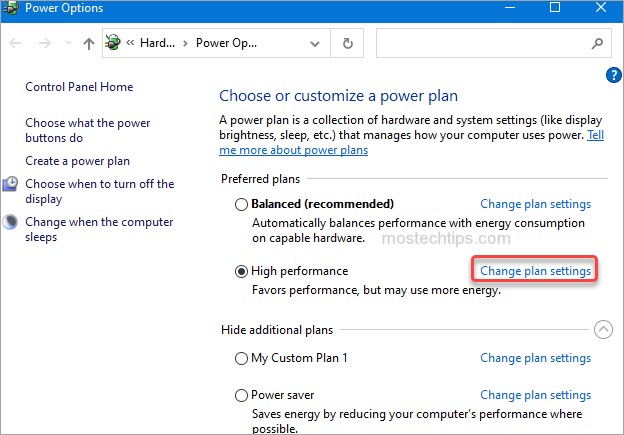
6) Wählen Sie Nie aus dem Dropdown-Menü von Versetzen Sie den Computer in den Ruhezustand.
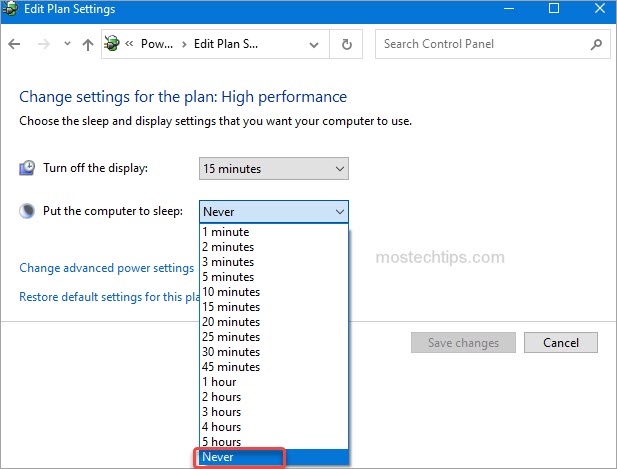
7) Klicken Sie auf Erweiterte Energieeinstellungen ändern, um das Fenster Energieoptionen zu öffnen.
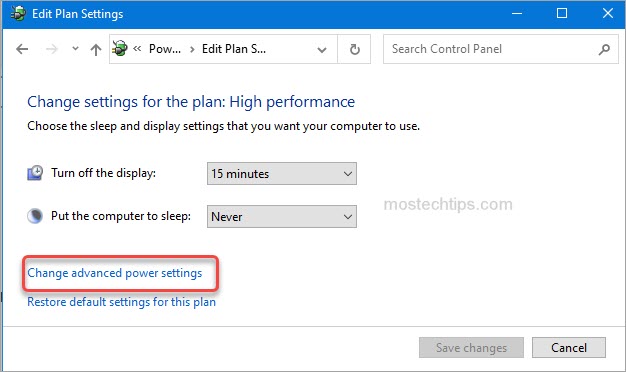
8) Erweitern Sie im Fenster Energieoptionen Festplatte -> Festplatte ausschalten und ändern Sie die Einstellungen auf 0 Minuten.
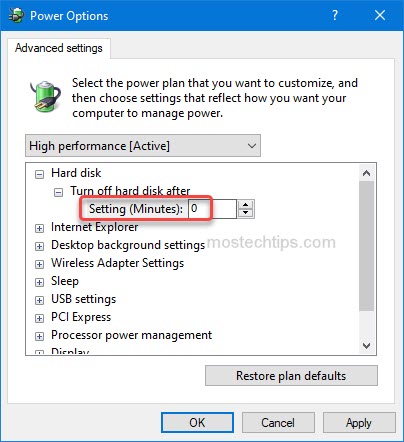
9) Klicken Sie auf Übernehmen -> OK, um die Änderungen zu speichern.
10) Überprüfen Sie, ob der Fehler behoben ist.
Methode 5: Schnellstart ausschalten
Eine der Ursachen für den Kernel-Power Critical 41-Fehler ist der aktivierte Schnellstart. Um den Fehler zu beheben, können Sie versuchen, den Schnellstart zu deaktivieren. Dazu:
1) Drücken Sie auf Ihrer Tastatur Win + I (die Windows-Logo-Taste und die I-Taste) und öffnen Sie gleichzeitig das Einstellungsfenster.
2) Klicken Sie auf System.
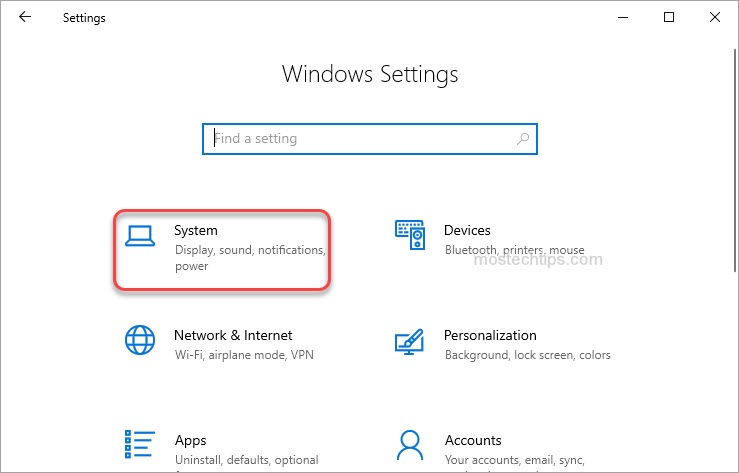
3) Klicken Sie im linken Bereich auf Power & sleep und dann im rechten Bereich auf Additional power settings.
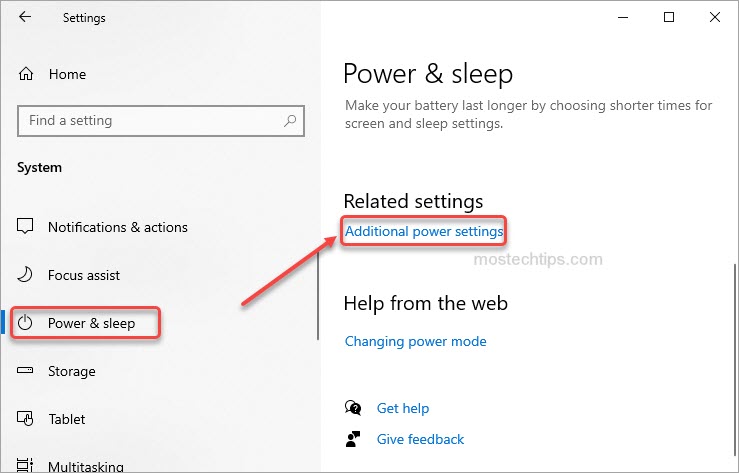
4) Klicken Sie im linken Bereich auf Auswählen, was die Ein- / Ausschalter tun.
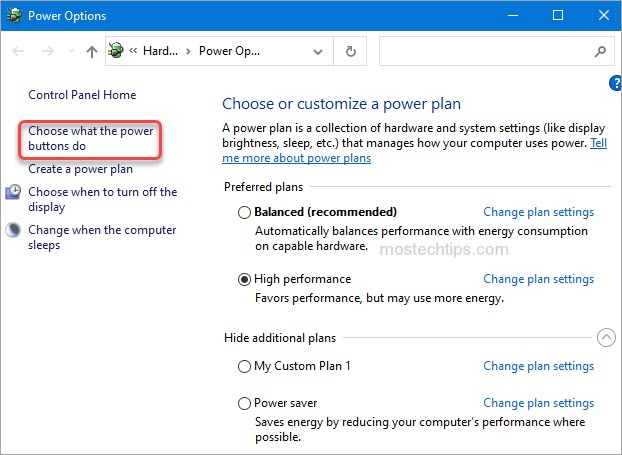
5) Klicken Sie auf Einstellungen ändern, die derzeit nicht verfügbar sind.
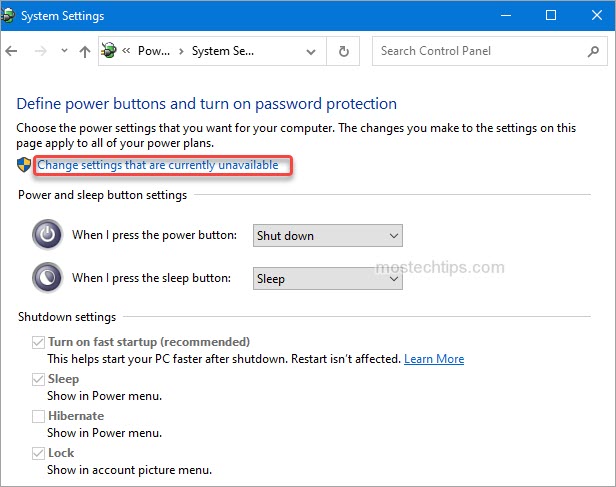
6) Deaktivieren Sie Schnellstart aktivieren (empfohlen) und klicken Sie auf Änderungen speichern.
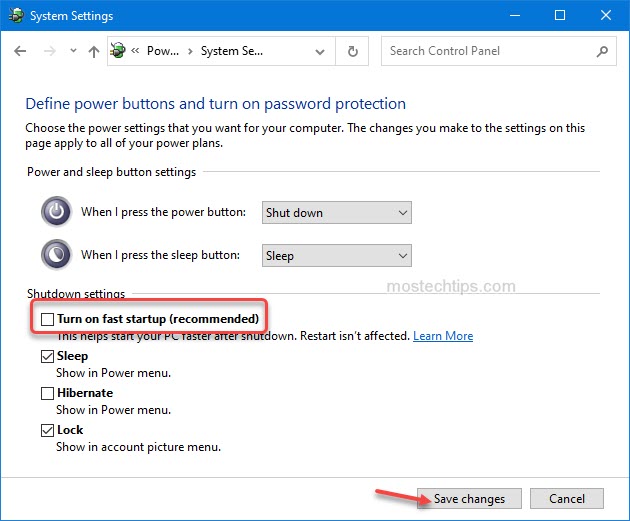
7) Überprüfen Sie, ob der Fehler behoben ist.
Methode 6: Ersetzen Sie das Netzteil
Die letzte Methode, die Sie ausprobieren können, besteht darin, Ihr Netzteil durch ein neues zu ersetzen. Wenn für Ihren Computer noch Garantie besteht, können Sie sich einfach an den Hersteller wenden und nach einem neuen Netzteil fragen.
Wenn nicht, müssen Sie es selbst ersetzen. Bevor Sie ein neues Netzteil kaufen, sollten Sie es testen. Wenn Sie keine Ahnung haben, wie Sie das Netzteil austauschen sollen, sollten Sie zum Computerreparaturgeschäft gehen, um es reparieren zu lassen.

Leave a Reply